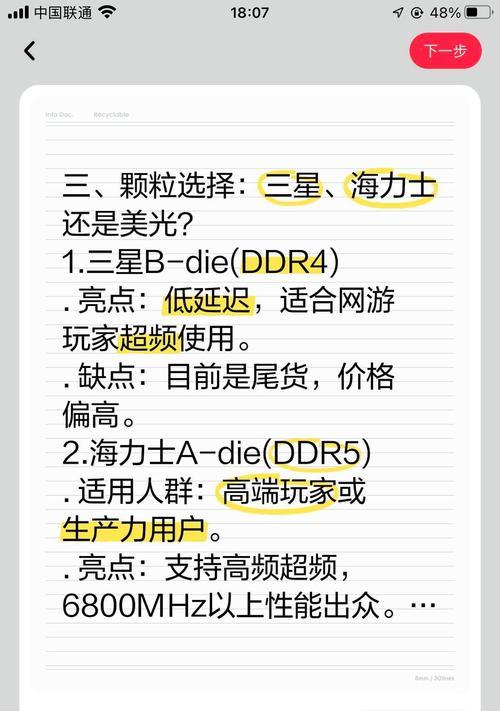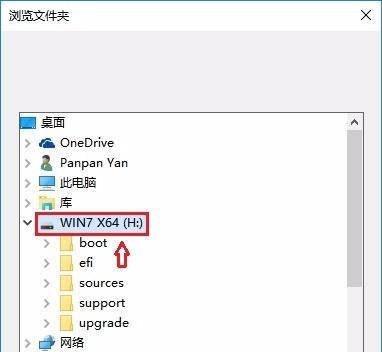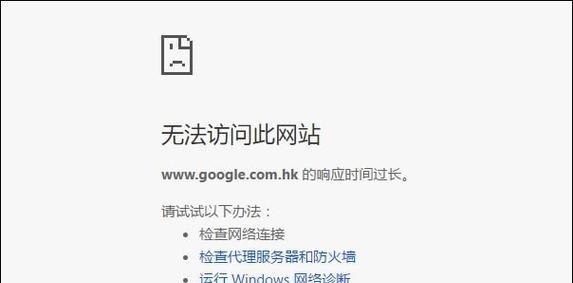Windows7是微软公司推出的一款经典操作系统,虽然现在已经有了Windows10,但仍有很多人选择使用Windows7。本文将详细介绍如何使用U盘进行Windows7系统的安装,方便用户快速安装并体验这一经典操作系统。

一、准备工作
1.确保你有一个可用的U盘,容量至少为8GB以上。
2.下载Windows7系统的ISO镜像文件,并确保文件的完整性。
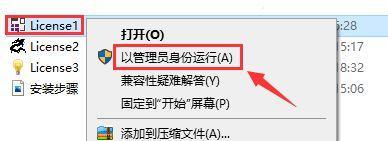
3.检查你的电脑是否满足Windows7系统的最低配置要求。
二、制作启动U盘
1.插入U盘并打开磁盘管理工具。
2.找到你的U盘,右键点击并选择格式化。

3.在格式化界面中,选择文件系统为FAT32,并勾选快速格式化。
4.点击开始格式化按钮,等待格式化完成。
5.下载并安装一个U盘启动制作工具,如Rufus。
6.打开Rufus并选择刚才格式化好的U盘。
7.在Rufus界面中,选择之前下载好的Windows7系统ISO镜像文件。
8.点击开始按钮,等待U盘启动制作完成。
三、设置电脑启动顺序
1.关机并重新启动电脑。
2.在开机过程中,按下对应的快捷键进入BIOS设置界面。
3.在BIOS设置界面中,找到启动选项,并将U盘设为第一启动设备。
4.保存设置并退出BIOS设置界面。
四、安装Windows7系统
1.插入制作好的U盘,并重新启动电脑。
2.在开机过程中,按任意键进入U盘启动界面。
3.在Windows7安装界面中,选择相应的语言、时间和货币格式以及键盘输入方法。
4.点击下一步,接受许可协议并继续。
5.在安装类型界面中,选择自定义(高级)安装选项。
6.选择你想要安装Windows7系统的磁盘,并点击下一步。
7.系统会自动进行分区和格式化操作,请确保你选择的磁盘没有重要数据。
8.等待系统文件的复制和安装过程完成。
9.安装完成后,根据提示进行一些基本设置,如用户名、密码等。
10.系统会进行一些初始化配置,请耐心等待。
五、完成安装
1.安装完成后,系统会自动重新启动。
2.在开机过程中,按任意键进入U盘启动界面。
3.选择启动已安装的操作系统,即Windows7系统。
4.输入之前设置的用户名和密码,即可进入Windows7系统。
通过以上步骤,你可以轻松使用U盘安装Windows7系统。记得在整个过程中备份好重要的数据,并确保U盘的制作和设置步骤准确无误。希望这篇教程能帮助到你成功安装Windows7系统,并享受这一经典操作系统带来的便利和舒适。